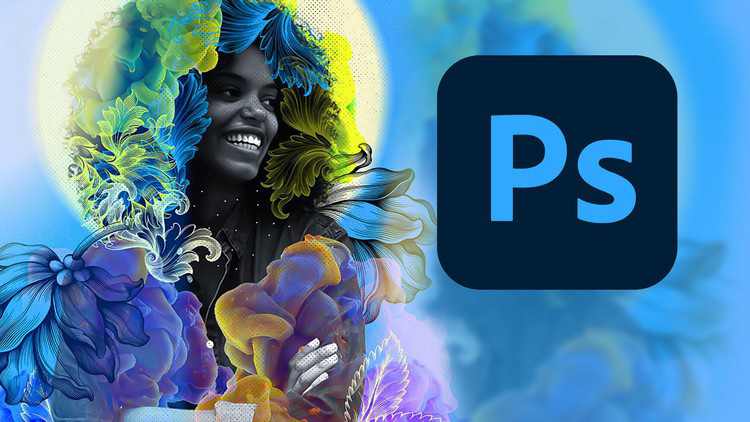فتوشاپ (Adobe Photoshop) مشهورترین نرم افزار ویرایشگر تصاویر و گرافیک شطرنجی در جهان است که توسط شرکت ادوبی توسعه یافته است. این نرم افزار به طور گسترده ای توسط عکاسان، طراحان گرافیک، وب طراحان، هنرمندان دیجیتال و افراد حرفه ای در زمینه های مختلف برای ویرایش، روتوش، ساخت تصاویر، طراحی گرافیک، و خلق آثار هنری دیجیتال استفاده می شود.
برخی از مهمترین ویژگی ها و قابلیت های فتوشاپ عبارتند از:
- ویرایش و روتوش عکس: فتوشاپ طیف وسیعی از ابزارها را برای ویرایش و روتوش عکس مانند تنظیم روشنایی، کنتراست، رنگ، اشباع، برش، تغییر اندازه، حذف اشیاء ناخواسته، اعمال افکت ها و فیلترها و … ارائه می دهد.
- ساخت تصاویر: با استفاده از ابزارهای مختلف نقاشی، طراحی، و انتخاب می توانید تصاویر و طرح های گرافیکی دلخواه خود را از ابتدا خلق کنید.
- طراحی گرافیک: فتوشاپ برای طراحی انواع مختلف عناصر گرافیکی مانند لوگو، بنر، پوستر، آگهی، بروشور، کارت ویزیت، و … ایده آل است.
- کار با لایه ها: سیستم لایه بندی قدرتمند فتوشاپ به شما امکان می دهد تا با چندین تصویر و المان به طور همزمان کار کنید و بدون ایجاد تغییر در لایه های دیگر، آنها را ویرایش، جابجا، و یا حذف کنید.
- پشتیبانی از فرمت های مختلف: فتوشاپ از طیف گسترده ای از فرمت های تصویری مانند JPEG، PNG، TIFF، PSD و … پشتیبانی می کند.
- قابلیت های پیشرفته: فتوشاپ دارای ابزارها و قابلیت های پیشرفته ای مانند ماسک ها، کانال ها، منحنی ها، اکشن ها، اسکریپت ها و … است که به کاربران حرفه ای امکان خلق آثار پیچیده و خلاقانه را می دهد.
کاربردهای فتوشاپ:
- عکاسی: ویرایش و روتوش عکس های خام، تنظیم نور و رنگ، حذف اشیاء ناخواسته، ساخت تصاویر HDR، و …
- طراحی گرافیک: طراحی لوگو، بنر، پوستر، آگهی، بروشور، کارت ویزیت، و انواع دیگر عناصر گرافیکی
- طراحی وب: ساخت و طراحی رابط کاربری (UI) و تجربه کاربری (UX) وب سایت ها
- طراحی رابط کاربری: طراحی گرافیک رابط کاربری (GUI) برای برنامه ها و نرم افزارها
- هنر دیجیتال: خلق آثار هنری دیجیتال مانند نقاشی، طراحی، تصویرسازی و …
- چاپ و نشر: آماده سازی تصاویر برای چاپ
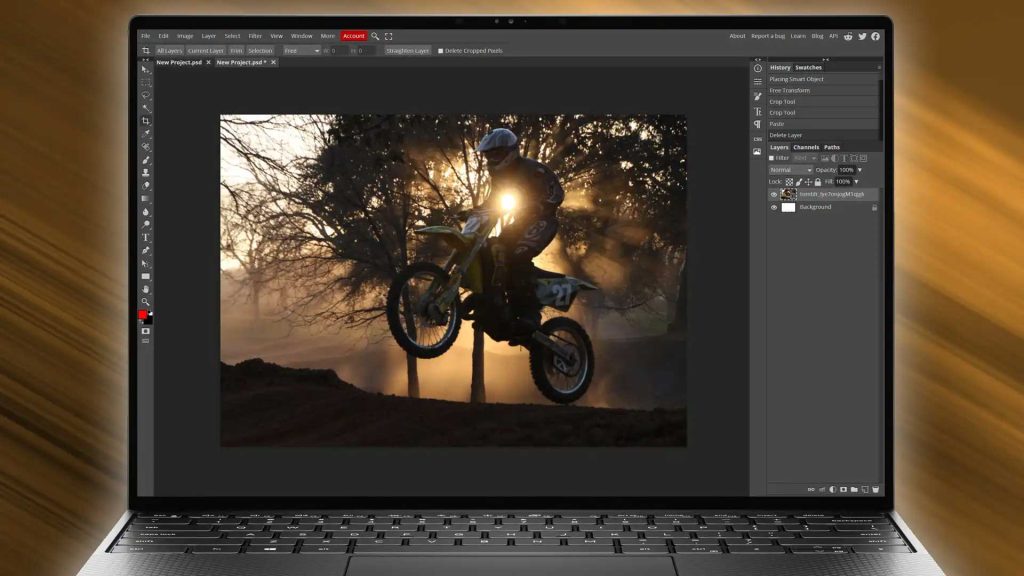
نسخه های مختلف فتوشاپ:
- Photoshop CC : نسخه کامل و استاندارد فتوشاپ با تمام امکانات و قابلیت ها
- Photoshop Elements : نسخه ساده تر و ارزان تر فتوشاپ با ابزارها و قابلیت های محدودتر
- Photoshop Lightroom : نرم افزاری برای ویرایش و مدیریت عکس های خام
- Photoshop Fix : برنامه ویرایش عکس برای موبایل و تبلت
- Photoshop Express : برنامه ویرایش عکس ساده و سریع برای موبایل و تبلت
یادگیری فتوشاپ:
فتوشاپ نرم افزاری قدرتمند با طیف وسیعی از ابزارها و قابلیت ها است که یادگیری کامل آن نیازمند زمان و تمرین است. با این حال، منابع آموزشی مختلفی به زبان فارسی و انگلیسی برای یادگیری فتوشاپ در دسترس است. شما می توانید از طریق دوره های آنلاین، کتاب ها، مقالات، ویدیوهای آموزشی و … فتوشاپ را یاد بگیرید.
نوار منوی نرم افزار فتوشاپ
نوار منو در بالای صفحه اصلی فتوشاپ قرار دارد و به شما امکان دسترسی به طیف گسترده ای از ابزارها، تنظیمات و دستورات را می دهد. منوی فتوشاپ به چند بخش اصلی تقسیم می شود که هر کدام شامل زیر منوهای مختلفی هستند. در ادامه به طور خلاصه به بررسی هر بخش از منوی فتوشاپ می پردازیم:
1. منوی File (فایل):
- شامل دستورات مربوط به ایجاد، باز کردن، ذخیره، بستن، چاپ، و خروج از فایل ها
- ایجاد و ذخیره فایل های PSD، PNG، JPEG، TIFF و …
- باز کردن تصاویر از منابع مختلف مانند دوربین، اسکنر، یا فایل های موجود
- چاپ تصاویر با تنظیمات دلخواه
- بستن و خروج از فتوشاپ
2. منوی Edit (ویرایش):
- شامل دستورات مربوط به ویرایش و دستکاری تصاویر
- لغو و انجام مجدد عملیات انجام شده
- برش، کپی، پیست، و حذف بخش هایی از تصویر
- انتخاب مناطق مختلف تصویر با ابزارهای مختلف
- تغییر اندازه، چرخش، و تنظیم زاویه تصویر
- تنظیم روشنایی، کنتراست، رنگ، اشباع، و … تصویر
- اعمال افکت ها و فیلترهای مختلف بر روی تصویر
3. منوی Image (تصویر):
- شامل دستورات مربوط به تنظیمات و ویرایشات کلی تصویر
- تنظیم حجم و وضوح تصویر
- تغییر حالت رنگی تصویر مانند RGB، CMYK، Grayscale و …
- اعمال تنظیمات اتوماتیک بر روی تصویر
- تنظیم منحنی های تنالیته برای کنترل روشنایی و کنتراست
- اعمال افکت ها و فیلترهای متنوع بر روی تصویر
4. منوی Layer (لایه):
- شامل دستورات مربوط به کار با لایه ها
- ایجاد، حذف، و ترکیب لایه ها
- تنظیم ترتیب لایه ها
- اعمال افکت ها و تنظیمات بر روی هر لایه
- ایجاد ماسک برای لایه ها
- تنظیم شفافیت لایه ها
5. منوی Select (انتخاب):
- شامل دستورات مربوط به انتخاب مناطق مختلف تصویر
- انتخاب همه تصویر
- انتخاب بخش هایی از تصویر با ابزارهای مختلف
- معکوس کردن انتخاب
- افزودن و حذف از انتخاب
- ذخیره و بارگذاری انتخاب
6. منوی Filter (فیلتر):
- شامل دستورات مربوط به اعمال افکت ها و فیلترهای متنوع بر روی تصویر
- فیلترهای محو کردن، تغییر رنگ، ایجاد تکسچر، و …
- فیلترهای هوشمند برای اصلاح خودکار تصویر
- ایجاد و ذخیره فیلترهای دلخواه
7. منوی View (مشاهده):
- شامل دستورات مربوط به تنظیم نمای تصویر در محیط فتوشاپ
- بزرگنمایی و کوچک کردن تصویر
- مشاهده تصویر در حالت تمام صفحه
- نمایش و پنهان کردن خطوط کمکی، شبکه و اطلاعات مربوط به تصویر
- تنظیم محیط کاری فتوشاپ
8. منوی Window (پنجره):
- شامل دستورات مربوط به نمایش و پنهان کردن پنجره های مختلف فتوشاپ
- نمایش و پنهان کردن نوار ابزار، نوار تنظیمات، پنل ها و …
- مرتب کردن پنجره ها به صورت کاشی شده، معلق و …
9. منوی Help (کمک):
- شامل دستورات مربوط به دریافت راهنمایی و کمک در

نوار ابزار فتوشاپ
نوار ابزار فتوشاپ در سمت چپ صفحه قرار دارد و به شما امکان دسترسی سریع به ابزارهای پرکاربرد برای ویرایش و خلق تصاویر را می دهد. ابزارهای موجود در نوار ابزار به چند دسته اصلی تقسیم می شوند که هر کدام عملکرد خاص خود را دارند:
1. ابزارهای انتخاب:
- Marquee Tool : برای انتخاب نواحی مستطیلی، مربعی، بیضی و یک سطر یا ستون از پیکسل ها
- Lasso Tool : برای انتخاب آزاد مناطق با شکل دلخواه
- Magnetic Lasso Tool : برای انتخاب آسان حاشیه اشياء
- Object Selection Tool : برای انتخاب اشياء و لایه ها به صورت خودکار
2. ابزارهای ویرایش:
- Move Tool : برای جابجا کردن لایه ها، اشياء و انتخاب ها
- Crop Tool : برای برش و کادربندی تصویر
- Healing Brush Tool : برای حذف ناخالصی ها و عیوب از تصویر
- Spot Healing Brush Tool : برای حذف نقاط مشخص از تصویر
- Clone Stamp Tool : برای کپی و چسباندن بخش هایی از تصویر
- Brush Tool : برای نقاشی و رنگ آمیزی روی تصویر
- Pencil Tool : برای طراحی با خطوط دقیق
- Eraser Tool : برای پاک کردن بخش هایی از تصویر
3. ابزارهای تنظیم رنگ:
- Eyedropper Tool : برای انتخاب رنگ از یک نقطه از تصویر
- Gradient Tool : برای ایجاد گرادیان رنگی در تصویر
- Paint Bucket Tool : برای پر کردن مناطق با رنگ یکنواخت
- Dodge Tool : برای روشن کردن مناطق از تصویر
- Burn Tool : برای تیره کردن مناطق از تصویر
4. ابزارهای متنی:
- Horizontal Type Tool : برای ایجاد متن به صورت افقی
- Vertical Type Tool : برای ایجاد متن به صورت عمودی
- Mask Tool : برای ایجاد ماسک از متن
5. ابزارهای طراحی شکل:
- Pen Tool : برای طراحی مسیرها و اشکال دقیق
- Freeform Pen Tool : برای طراحی مسیرها و اشکال آزاد
- Polygon Tool : برای ایجاد اشکال چند ضلعی
- Rectangle Tool : برای ایجاد اشکال مستطیلی و مربعی
- Rounded Rectangle Tool : برای ایجاد اشکال مستطیلی و مربعی با گوشه های گرد
- Ellipse Tool : برای ایجاد اشکال بیضی و دایره
- Line Tool : برای ایجاد خطوط مستقیم
6. ابزارهای مشاهده:
- Zoom Tool : برای بزرگنمایی و کوچک کردن تصویر
- Hand Tool : برای جابجا کردن نمای تصویر
- Navigate Tool : برای جابجا کردن سریع بین بخش های مختلف تصویر
7. ابزارهای سایر:
- Slice Tool : برای ایجاد برش هایی در تصویر برای ایجاد وب سایت
- Artboard Tool : برای ایجاد و مدیریت سندهای چاپ
- Color Picker Tool : برای انتخاب رنگ از طیف رنگی
- Measurement Tool : برای اندازه گیری فاصله و زاویه در تصویر
نحوه استفاده از ابزارها:
- برای انتخاب یک ابزار، روی آیکون آن در نوار ابزار کلیک کنید.
- برای مشاهده گزینه های مربوط به هر ابزار، به نوار تنظیمات در